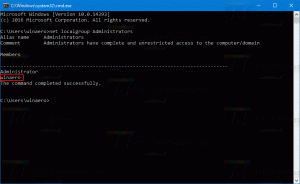Dodajte kontekstni meni požarnega zidu Windows v sistemu Windows 10
Požarni zid Windows Defender je odlična funkcija v sodobnih različicah sistema Windows. Predstavljen je bil v operacijskem sistemu Windows XP in izboljšan v servisnem paketu Windows XP Service Pack 2. V sistemu Windows 10 je del varnostnega centra Windows Defender. Danes bomo videli, kako dodati kontekstni meni požarnega zidu Windows v sistemu Windows 10 za hitrejši dostop do njega.
V življenjskem ciklu sistema Windows 10 je Microsoft izboljšal Defender na številne načine in ga izboljšal s številnimi funkcijami, kot je npr. Napredna zaščita pred grožnjami, Skeniranje omrežnega pogona, Omejeno periodično skeniranje, Skeniranje brez povezave, nadzorno ploščo Varnostnega centra in Zaščita pred izkoriščanjem (prej ponujal EMET). V zadnjih gradnjah vključuje Požarni zid Windows opcije.
Varnostno središče programa Windows Defender
Naj vas Windows Defender ne zamenja z njim povezanimi uporabniškimi vmesniki, kot je npr Varnostno središče programa Windows Defender. Windows Defender ostaja vgrajena protivirusna programska oprema, ki zagotavlja zaščito pred grožnjami v realnem času na podlagi definicijskih datotek/podpisov zlonamerne programske opreme.
Medtem ko je aplikacija Windows Defender Security Center le nadzorna plošča, ki vam omogoča spremljanje stanja zaščite več drugih varnostnih tehnologij Windows. Uporablja se lahko za konfiguriranje različnih varnostnih možnosti, kot so SmartScreen. Sedaj se odpre Defender Security Center ko kliknete njegovo ikono v sistemski vrstici.
Požarni zid Windows
V sistemu Windows 10 požarni zid Windows v celoti temelji na API-ju platforme za filtriranje sistema Windows in ima integriran IPsec. To velja od sistema Windows Vista, kjer je požarni zid dodal blokiranje izhodne povezave in ima tudi napredno nadzorno ploščo, imenovano požarni zid Windows z napredno varnostjo. Omogoča natančen nadzor nad konfiguracijo požarnega zidu. Požarni zid Windows podpira več aktivnih profilov, soobstoj s požarnimi zidovi drugih proizvajalcev in pravila, ki temeljijo na obsegih vrat in protokolih.
Privzeto so vse aplikacije blokirane v požarnem zidu Windows in ne morejo delovati kot storitev v vašem računalniku. Odblokirati jih morate ročno. Običajno se prikaže poziv, ko bo aplikacija dostopala do omrežja.
Dodajte kontekstni meni požarnega zidu Windows v sistemu Windows 10
- Prenesite naslednje registrske datoteke: Prenesite registrske datoteke.
- Izvlecite vsebino arhiva ZIP v katero koli mapo, ki jo želite in odblokirajte datoteke.
- Dvokliknite datoteko
Dodaj kontekstni meni požarnega zidu Windows.reg. - Potrdite UAC poziv, nato kliknite Da, da potrdite operacijo uvoza.
Končali ste! Ko z desno tipko miške kliknete namizje, se prikaže naslednji kontekstni meni.
Vsebuje naslednje ukaze:
- Požarni zid Windows - odpre uporabniški vmesnik aplikacije.
- Požarni zid Windows z napredno varnostjo – odpre požarni zid Windows z napredno zaščito.
- Konfigurirajte dovoljene aplikacije.
- Vklopite požarni zid Windows.
- Izklopite požarni zid Windows.
- Ponastavite požarni zid Windows
- Varnostno središče programa Windows Defender.
Vključena je prilagoditev razveljavitve za hitro odstranitev kontekstnega menija.
Dodatna programska oprema
Poleg tega lahko s temi brezplačnimi aplikacijami požarnemu zidu v sistemu Windows dodate dodatno funkcionalnost.
OneClickFirewall - to je majhna aplikacija, ki sem jo kodiral, da aplikaciji neposredno iz kontekstnega menija blokiram dostop do interneta (tako vhodnih kot odhodnih povezav), ker uporabniški vmesnik požarnega zidu Windows vključuje preveč korakov.
Nadzor požarnega zidu Windows 10 - Nadzor požarnega zidu Windows 10 vam omogoča nadzor nad vsemi omrežnimi komunikacijami, ki jih ima vaš računalnik. Aplikacijam lahko prepreči "klicanje domov", pošiljanje "telemetrije", prikazovanje oglasov, preverjanje posodobitev brez vašega dovoljenja in tako naprej. Zelo koristno je odkriti in ustaviti zlonamerno programsko opremo ničelnega dne z blokiranjem njene omrežne dejavnosti. S sprejetjem pristopa blokiranja vsega po privzetih in omogočanjem dostopa samo do aplikacij na beli seznamu vam Windows 10 Firewall Control omogoča popoln nadzor nad omrežno komunikacijo.
Zanimivi članki:
- Kako dovoliti ali blokirati aplikacije v požarnem zidu Windows v sistemu Windows 10
- Kako onemogočiti požarni zid Windows v sistemu Windows 10
- Onemogoči obvestila požarnega zidu v sistemu Windows 10
- Kako varnostno kopirati in obnoviti pravila požarnega zidu v sistemu Windows 10
- Kako ponastaviti požarni zid Windows v sistemu Windows 10
To je to.